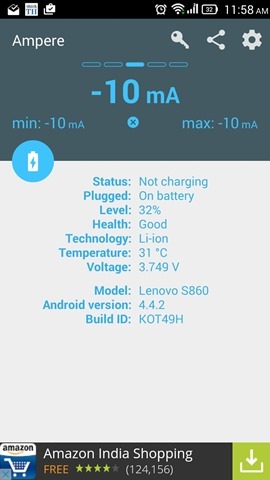Šī rokasgrāmata parādīs, kā iestatīt EmuNAND uzlauztajā Nintendo Switch. Tas nozīmē, ka SD kartes daļu izmantojiet kā Switch iekšējo atmiņu (NAND), kamēr darbojas pielāgotā programmaparatūra. Tas nebūs nosakāms no Switch akciju programmaparatūras, un tas faktiski saglabās jūsu krājumu un pielāgotās programmaparatūras vidi fiziski nošķirtu.
Ja jūsu mērķis ir spēlēt savas likumīgās spēles tiešsaistē, izmantojot tīru SysNAND, un baudīt pielāgotu programmaparatūru ar EmuNAND, šī rokasgrāmata palīdzēs to iestatīt.
Pirms sākat, tas ir ļoti ieteicams atvienojiet slēdzi no visiem Wi-Fi tīkliem un izdzēsiet visus konsolē saglabātos Wi-Fi tīklus caur [Sistēmas iestatījumi] -> [Internets] -> [Interneta iestatījumi] izvēlne. Tas ir paredzēts, lai pasargātu jūs no aizliegumiem, ja jūsu Switch izveidotu savienojumu ar internetu bez jūsuieskatiem. Nenorādiet nekādus interneta savienojumus, ja lietojat netīro SysNAND vai EmuNAND bez vispirms iestatiet inkognito režīmu . Jāatzīmē, ka nav neviena nepatiesa veida, kā pilnībā novērst aizliegumus izņemot to, ka hackus vispār neizmantojat . Dodoties tiešsaistē, ievērojami palielinās jūsu izredzes tikt aizliegtam, un šeit sīki aprakstītās metodes ir mazinājušas šo risku. Nav zināmi gadījumi, kad lietotājiem būtu aizliegts izmantot tikai EmuNAND, tomēr šīs metodes ir pakļautas cilvēku kļūdām. Lietotājiem jārūpējas par to, lai viņu SysNAND Stock OS vide būtu pēc iespējas tīrāka, kā arī nekad neizveidojiet savienojumu ar internetu, izmantojot EmuNAND, ja vien nav aktivizēts inkognito režīms .
Obligātās lejupielādes:
PrasībasNesalīdzināts Nintendo Switch
- Ne visas Nintendo Switch konsoles var uzlauzt. Jūsu slēdzim jābūt agrākam modelim (nosaka sērijas numurs), kas ir neaizsargāts pret fusee-gelee izmantošanu
- Apmeklējums ismyswitchpatched.com un ievadiet slēdža sērijas numuru (atrodams baltajā joslā blakus USB portam), lai pārbaudītu, vai jūsu slēdzis ir uzlauzams
- Sērijas numuru var atrast arī Nintendo Switch mājas izvēlnē [Sistēmas iestatījumi] -> [Iestatījumi] -> [Sērijas informācija]
Pārslēdziet kravas inžektoru (ieteicams)
- USB dongle, ko var izmantot, lai sāktu pārslēgšanos atmosfērā bez datora vai USB kabeļa
- RCM džiga iekļauta
- Savietojams ar emuMMC / Stock OS Dual Boot drošākai tiešsaistes spēlēšanai
- Pievienojiet vai atjauniniet lietderīgās kravas (.bin failus), izmantojot USB
- Ievadiet kupona kodu NOTEGRA par 5 ASV dolāru atlaidi
RCM džiga ![ikona-amazon]()
- Lai ieslēgtu slēdzi RCM režīmā (atkopšanas režīmā), ir nepieciešams RCM džiks.
- Tie ir salīdzinoši lēti un viegli iegādājami tiešsaistē
USB-C - USB-A kabelis ![ikona-amazon]()
- Lai Nintendo Switch savienotu ar datoru, nepieciešams USB-C - USB-A kabelis
- USB-C – USB-C kabeli var izmantot arī tad, ja datorā ir USB-C ports
MicroSD karte (128 GB vai lielāks (ieteicams) ![ikona-amazon]()
- Lai instalētu un palaistu homebrew savā Nintendo Switch, ir nepieciešama SD karte (un lasītājs)
- Jūsu SD kartei jābūt formatētai kā FAT32, ja jūsu slēdzī nav instalēts ExFAT draiveris
- Ja neesat pārliecināts, izmantojiet FAT32, lai izvairītos no kļūdām.
- Pēc veiksmīgas konsoles uzlaušanas ExFAT draiveri var instalēt manuāli, neatjauninot programmaparatūru
- Spēļu glabāšanai ieteicams izmantot vismaz 128 GB
- Lai glabātu pilnu Switch NAND kopiju, ir nepieciešams 64 GB vai lielāks, tāpēc tas ir ļoti ieteicams vismaz
Ievadiet RCM un izveidojiet EmuNAND nodalījumu
Tagad jūs ievadīsit atkopšanas režīmu (RCM) un izveidosiet EmuMMC nodalījumu ar TegraExplorer
- Ievietojiet SD karti datorā
- Dublējiet visus SD kartē esošos failus drošā vietā
- Kad tiek prasīts, instalējiet TegraRcmGUI un APX draiveri
Ja jums netiek lūgts instalēt APX draiveri, dodieties uz [Iestatījumi] cilni un noklikšķiniet [Instalēt draiveri] - Savienojiet slēdzi ar datoru, izmantojot USB, un pārliecinieties, ka tas ir izslēgts
- Ievadiet RCM savā Nintendo Switch
- Ievietojiet RCM džigu labajā Joycon slotā, bīdot to līdz galam
- Turiet nospiestu [Vol +] pogu un nospiediet [Jauda] poga, slēdzis tagad pārslēgsies atkopšanas režīmā (RCM), bet ekrāns paliks izslēgts
- Tagad būtu jālasa ikona TegraRcmGUI [RCM O.K.]
- Atlasiet
TegraExplorer.binkā derīgo kravu un noklikšķiniet [Ievadīt derīgo kravu] , jūsu Nintendo slēdzis tiks palaists TegraExplorer - Galvenajā izvēlnē TegraExplorer atlasiet [SD formāts]
- Atlasiet [EMUMMC formāts (FAT32 / RAW)]
- Pagaidiet 10 sekundes un nospiediet [UZ] sākt
- Kad esat pabeidzis, atgriezieties galvenajā izvēlnē un atlasiet [Izeja] -> [Pārstartējiet RCM]
- Izņemiet SD karti un ievietojiet to datorā
- Atcelt formāta diska kļūdas vai uzvednes, nav formatēt
- Jūsu nodalījums sistēmā Windows tagad tiks parādīts kā darbojošs SD kartes disks
Boot vērā hekate
- Kopējiet dublētos failus atpakaļ savā Switch SD kartē
Ja vēlaties izveidot EmuNAND no NAND dublējuma , nokopējiet savu/backup/mapi SD kartes saknē. - Nokopējiet
bootloadermape no hekate.ziplīdz SD kartes saknei - Iegūstiet atmosfēru
.zipfailu - Dodieties uz
/atmosphere/mape no izvilktā.zip - Kopēt
fusee-secondary.binuz/bootloader/payloads/mapi SD kartē - Dodieties uz
/bootloader/mapi SD kartē - Atvērt
hekate_ipl.iniNotepad un pievienojiet failam šādas rindas, pēc tam saglabājietpayloads - Izveidojiet mapi ar nosaukumu
hekate_ctcaer.bindatorā - Kopēt
/payloads/uzhekate_ctcaer.binmapi datorā - Ievietojiet SD karti Switch
- Palaidiet TegraRcmGUI un savienojiet slēdzi ar datoru, izmantojot USB
- Atlasiet
/payloads/fails nofusee-primary.binmapē un noklikšķiniet uz [Ievadīt derīgo kravu] , tagad jūsu Nintendo Switch vajadzētu palaist Hekate
Apsveicam ar veiksmīgu ievadīšanu RCM un sāknēšanu hekate. Apsveriet iespēju, ja esat iesācējs Switch uzlaušanā ļaujot Auto-RCM izvairīties no nepieciešamības pēc RCM jig nākotnē.
EmuNAND iestatīšana
Šī metode ir paredzēta, lai izveidotu EmuNAND no pašreizējā SysNAND (Switch Internal Storage). Veiciet šīs darbības, ja vēlaties izveidot EmuNAND no iepriekš izveidotas NAND rezerves kopijas.- Hekate galvenajā izvēlnē atlasiet [emuMMC]
- Atlasiet [Izveidot emuMMC]
- Atlasiet [SD nodalījums]
- Atlasiet [Turpināt] ja tiek atrasts piemērots nodalījums
- Kad esat pabeidzis, atlasiet [Aizvērt]
- Atlasiet [Mainīt emuMMC]
- Atlasiet [SD RAW1] nodalījums
- Jūsu EMAND ir tagad [Iespējots!]
Palaidiet EmuNAND CFW
Vienkārši nospiediet pielāgotās programmaparatūras lietderīgo slodzi, piemēram, Atmosphere's emunand.ini ar TegraRcmGUI, lai sāktu EmuNAND, kurā darbojas CFW.
Izpildiet šo rokasgrāmatu, uzstādot Atmosphere CFW un Tinfoil / HBG Shop ja jūs pirmo reizi uzlaužat Nintendo slēdzi.
Slēdzis vienmēr tiks palaists EmuNAND CFW tik ilgi, kamēr /emuMMC/ fails atrodas /emuMMC/ mapi SD kartē.
Jūsu EmuNAND izmantos /Nintendo/ mape kā CFW Nintendo mapes atrašanās vieta. Tas nozīmē saturu, kas parasti tiek glabāts /emuMMC/RAW1/Nintendo/ mapei, piemēram, instalētām spēļu dublējumkopijām un albuma attēliem, var piekļūt no /Nintendo/ palaižot mapi EmuNAND.
Stock SysNAND izmantos
[Stock (SYSNAND)] fss0=bootloader/payloads/fusee-secondary.bin stock=1 emummc_force_disable=1 icon=bootloader/res/icon_switch.bmpSD kartes saknes mapi, kā parasti, tas tos atdala.
Ja jūs pirmo reizi uzlaužat savu Nintendo Switch un vēlaties beidzot iestatīt pielāgoto programmaparatūru, Izpildiet šo rokasgrāmatu par Atmosphere + Tinfoil / HBG Shop instalēšanu, lai spēles varētu instalēt tieši savā Switch bez datora .
Pirms EmuNAND veiksmīgas iestatīšanas, pirms savienojuma izveides ar internetu, ieteicams ieslēgt slēdzi Incognito tūlīt . Inkognito režīmā tiks bloķēti savienojumi ar Nintendo serveriem un paslēpta jūsu konsoles identifikācijas informācija. Tas ļaus jums droši izveidot savienojumu ar internetu, nebaidoties no aizlieguma.